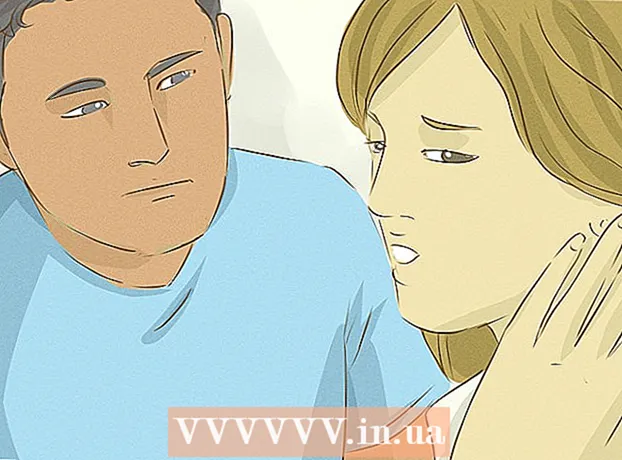రచయిత:
Mark Sanchez
సృష్టి తేదీ:
8 జనవరి 2021
నవీకరణ తేదీ:
1 జూలై 2024

విషయము
ఈ ఆర్టికల్లో, విండోస్ 10 నడుస్తున్న కంప్యూటర్ లేదా ల్యాప్టాప్లో రెండవ మానిటర్ను ఎలా కనెక్ట్ చేయాలో మరియు కాన్ఫిగర్ చేయాలో మేము మీకు చెప్తాము, దీన్ని చేయడానికి, కంప్యూటర్లో కనీసం ఒక ఉచిత వీడియో కనెక్టర్ ఉండాలి.
దశలు
 1 మీరు మీ కంప్యూటర్కు రెండవ మానిటర్ను కనెక్ట్ చేయగలరని నిర్ధారించుకోండి. విండోస్ 10 బహుళ మానిటర్లకు మద్దతు ఇస్తుంది, ఇది అన్ని గ్రాఫిక్స్ కార్డ్ల విషయంలో ఉండదు. మీరు మీ కంప్యూటర్ / ల్యాప్టాప్కు రెండవ మానిటర్ను కనెక్ట్ చేయగలరా అని తెలుసుకోవడానికి, ఈ దశలను అనుసరించండి:
1 మీరు మీ కంప్యూటర్కు రెండవ మానిటర్ను కనెక్ట్ చేయగలరని నిర్ధారించుకోండి. విండోస్ 10 బహుళ మానిటర్లకు మద్దతు ఇస్తుంది, ఇది అన్ని గ్రాఫిక్స్ కార్డ్ల విషయంలో ఉండదు. మీరు మీ కంప్యూటర్ / ల్యాప్టాప్కు రెండవ మానిటర్ను కనెక్ట్ చేయగలరా అని తెలుసుకోవడానికి, ఈ దశలను అనుసరించండి: - కంప్యూటర్: మీ కంప్యూటర్ వెనుక భాగంలో ఉచిత వీడియో కనెక్టర్ని కనుగొనండి. మొదటి మానిటర్ కనెక్ట్ చేయబడిన కనెక్టర్కు సమీపంలో లేదా పైన మీరు కనుగొంటే, మీరు రెండవ మానిటర్ను కంప్యూటర్కు కనెక్ట్ చేయవచ్చు.
- నోట్బుక్: మీ ల్యాప్టాప్లో ఏదైనా వీడియో కనెక్టర్ (HDMI, DisplayPort లేదా USB-C వంటివి) ఉంటే, మీరు దానికి మానిటర్ను కనెక్ట్ చేయవచ్చు.
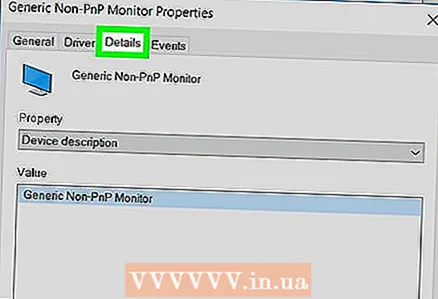 2 మానిటర్ను కనెక్ట్ చేయడానికి ఏ కేబుల్ అవసరమో తెలుసుకోండి. చాలా సందర్భాలలో, మీకు HDMI లేదా DisplayPort కేబుల్ అవసరం. మీకు పాత కంప్యూటర్ లేదా మానిటర్ ఉంటే, ట్రాపెజోయిడల్ ప్లగ్లతో VGA కేబుల్ కొనండి.
2 మానిటర్ను కనెక్ట్ చేయడానికి ఏ కేబుల్ అవసరమో తెలుసుకోండి. చాలా సందర్భాలలో, మీకు HDMI లేదా DisplayPort కేబుల్ అవసరం. మీకు పాత కంప్యూటర్ లేదా మానిటర్ ఉంటే, ట్రాపెజోయిడల్ ప్లగ్లతో VGA కేబుల్ కొనండి. - మీ కంప్యూటర్లో అందుబాటులో ఉన్న వీడియో కనెక్టర్ రెండవ మానిటర్లో వీడియో కనెక్టర్తో సరిపోలితే, రెండు కనెక్టర్లకు సరిపోయే కేబుల్ని ఉపయోగించండి.
- మీ కంప్యూటర్లోని వీడియో కనెక్టర్ మీ మానిటర్లోని వీడియో కనెక్టర్కు భిన్నంగా ఉంటే, అంకితమైన కేబుల్ (USB / C నుండి HDMI వంటివి) లేదా అడాప్టర్ (VGA నుండి HDMI వంటివి) కొనుగోలు చేయండి.
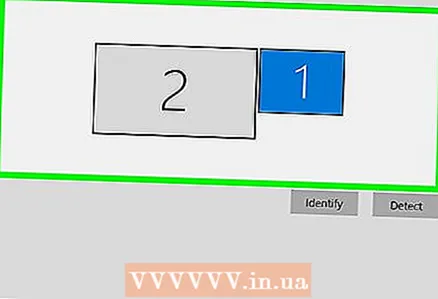 3 రెండవ మానిటర్ను ఉంచండి. మీరు మీ డెస్క్టాప్ను రెండు మానిటర్లలో విస్తరించాలనుకుంటే, దాన్ని మొదటి మానిటర్కు కుడివైపున ఉంచండి.
3 రెండవ మానిటర్ను ఉంచండి. మీరు మీ డెస్క్టాప్ను రెండు మానిటర్లలో విస్తరించాలనుకుంటే, దాన్ని మొదటి మానిటర్కు కుడివైపున ఉంచండి. - మీరు రెండవ మానిటర్లో చిత్రాన్ని నకిలీ చేస్తున్నట్లయితే, మీరు దానిని ఎక్కడైనా ఉంచవచ్చు.
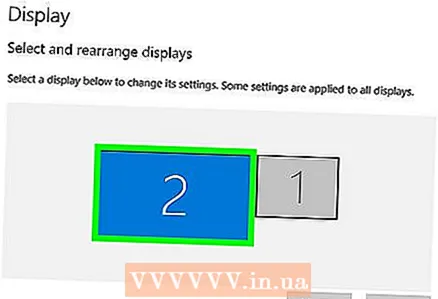 4 మీ కంప్యూటర్కు రెండవ మానిటర్ను కనెక్ట్ చేయండి. మీ కంప్యూటర్లోని వీడియో కనెక్టర్కు వీడియో కేబుల్ (HDMI వంటివి) యొక్క ఒక చివరను మరియు రెండవ మానిటర్లోని ఒక వీడియో కనెక్టర్కు మరొక చివరను కనెక్ట్ చేయండి.
4 మీ కంప్యూటర్కు రెండవ మానిటర్ను కనెక్ట్ చేయండి. మీ కంప్యూటర్లోని వీడియో కనెక్టర్కు వీడియో కేబుల్ (HDMI వంటివి) యొక్క ఒక చివరను మరియు రెండవ మానిటర్లోని ఒక వీడియో కనెక్టర్కు మరొక చివరను కనెక్ట్ చేయండి. - మీరు అడాప్టర్ని ఉపయోగిస్తుంటే, కేబుల్ (ల) ను అడాప్టర్కు కనెక్ట్ చేయండి; అలాగే, అడాప్టర్ను ముందుగా పవర్ సోర్స్కు కనెక్ట్ చేయాల్సి ఉంటుంది.
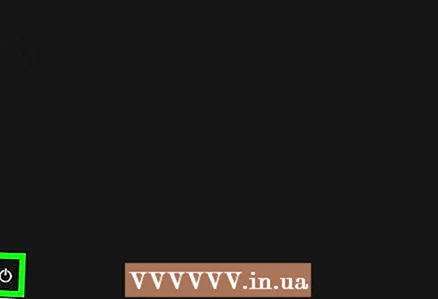 5 రెండవ మానిటర్ ఆన్ చేయండి. పవర్ బటన్ నొక్కండి
5 రెండవ మానిటర్ ఆన్ చేయండి. పవర్ బటన్ నొక్కండి  .
. 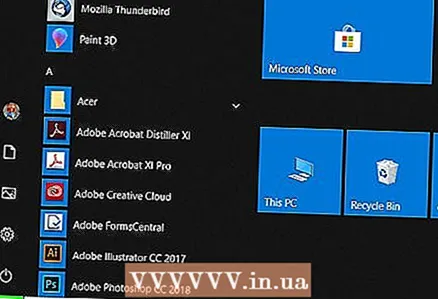 6 ప్రారంభ మెనుని తెరవండి
6 ప్రారంభ మెనుని తెరవండి  . మొదటి మానిటర్ యొక్క దిగువ ఎడమ మూలలో విండోస్ లోగోపై క్లిక్ చేయండి.
. మొదటి మానిటర్ యొక్క దిగువ ఎడమ మూలలో విండోస్ లోగోపై క్లిక్ చేయండి. 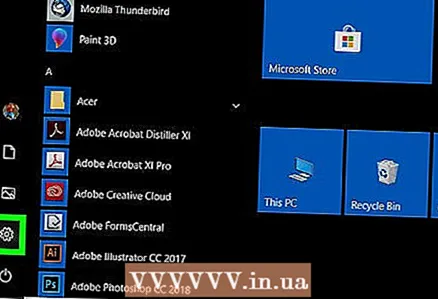 7 "ఐచ్ఛికాలు" క్లిక్ చేయండి
7 "ఐచ్ఛికాలు" క్లిక్ చేయండి  . ఇది స్టార్ట్ మెనూ యొక్క దిగువ-ఎడమ వైపున గేర్ ఆకారపు చిహ్నం.
. ఇది స్టార్ట్ మెనూ యొక్క దిగువ-ఎడమ వైపున గేర్ ఆకారపు చిహ్నం. 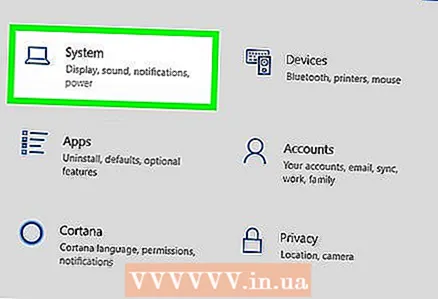 8 నొక్కండి వ్యవస్థ. ఇది ప్రాధాన్యతల విండోలో ల్యాప్టాప్ ఆకారపు చిహ్నం.
8 నొక్కండి వ్యవస్థ. ఇది ప్రాధాన్యతల విండోలో ల్యాప్టాప్ ఆకారపు చిహ్నం. 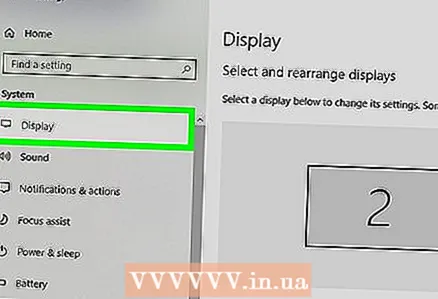 9 ట్యాబ్పై క్లిక్ చేయండి స్క్రీన్. మీరు దానిని పేజీ ఎగువ ఎడమవైపున కనుగొంటారు.
9 ట్యాబ్పై క్లిక్ చేయండి స్క్రీన్. మీరు దానిని పేజీ ఎగువ ఎడమవైపున కనుగొంటారు. 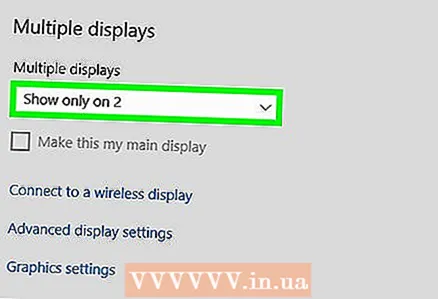 10 బహుళ స్క్రీన్ల మెనుని తెరవండి. ఇది పేజీ దిగువన ఉంది.
10 బహుళ స్క్రీన్ల మెనుని తెరవండి. ఇది పేజీ దిగువన ఉంది. 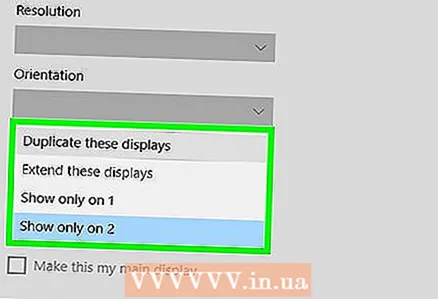 11 మీకు కావలసిన ఎంపికను ఎంచుకోండి. చాలా సందర్భాలలో, మీరు "ఈ స్క్రీన్లను విస్తరించండి" ఎంచుకోవాలి, తద్వారా డెస్క్టాప్ రెండు మానిటర్లలో విస్తరించి ఉంటుంది, అంటే, అది పెద్దదిగా మారుతుంది. మీరు ఈ క్రింది ఎంపికలలో ఒకదాన్ని కూడా ఎంచుకోవచ్చు:
11 మీకు కావలసిన ఎంపికను ఎంచుకోండి. చాలా సందర్భాలలో, మీరు "ఈ స్క్రీన్లను విస్తరించండి" ఎంచుకోవాలి, తద్వారా డెస్క్టాప్ రెండు మానిటర్లలో విస్తరించి ఉంటుంది, అంటే, అది పెద్దదిగా మారుతుంది. మీరు ఈ క్రింది ఎంపికలలో ఒకదాన్ని కూడా ఎంచుకోవచ్చు: - ఈ స్క్రీన్లను నకిలీ చేయండి: రెండవ మానిటర్ మొదటి చిత్రం వలె అదే చిత్రాన్ని ప్రదర్శిస్తుంది.
- 1 లో మాత్రమే చూపించు: చిత్రం మొదటి మానిటర్లో మాత్రమే ప్రదర్శించబడుతుంది మరియు రెండవ మానిటర్లోని స్క్రీన్ చీకటిగా ఉంటుంది.
- 2 మాత్రమే చూపించు: చిత్రం రెండవ మానిటర్లో మాత్రమే ప్రదర్శించబడుతుంది మరియు మొదటి మానిటర్లోని స్క్రీన్ చీకటిగా ఉంటుంది.
- రెండవ మానిటర్ని బట్టి మెనూలో అదనపు ఎంపికలు కనిపించవచ్చు.
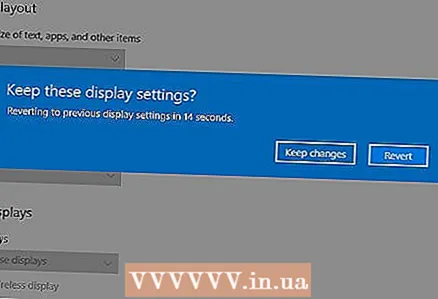 12 మీ మార్పులను సేవ్ చేయండి. వర్తించు> మార్పులను సేవ్ చేయి క్లిక్ చేయండి. సూచించిన విధంగా కంప్యూటర్ రెండవ మానిటర్తో పనిచేయడం ప్రారంభిస్తుంది.
12 మీ మార్పులను సేవ్ చేయండి. వర్తించు> మార్పులను సేవ్ చేయి క్లిక్ చేయండి. సూచించిన విధంగా కంప్యూటర్ రెండవ మానిటర్తో పనిచేయడం ప్రారంభిస్తుంది. 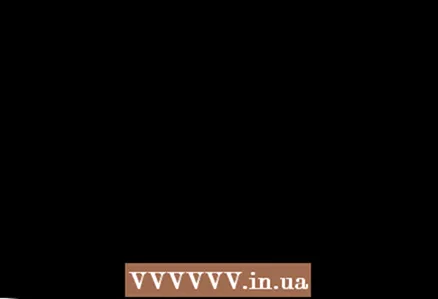 13 రెండవ మానిటర్ ఉపయోగించండి. మీరు డెస్క్టాప్ను రెండు మానిటర్లకు పొడిగించినట్లయితే, మీ మౌస్ కర్సర్ని మొదటి మానిటర్ యొక్క కుడి సరిహద్దుకు తరలించండి - మీరు కర్సర్ని కుడివైపుకి తరలించిన వెంటనే, అది రెండవ మానిటర్లో కనిపిస్తుంది.
13 రెండవ మానిటర్ ఉపయోగించండి. మీరు డెస్క్టాప్ను రెండు మానిటర్లకు పొడిగించినట్లయితే, మీ మౌస్ కర్సర్ని మొదటి మానిటర్ యొక్క కుడి సరిహద్దుకు తరలించండి - మీరు కర్సర్ని కుడివైపుకి తరలించిన వెంటనే, అది రెండవ మానిటర్లో కనిపిస్తుంది.
చిట్కాలు
- మీరు డెస్క్టాప్ను రెండు మానిటర్లలో విస్తరించి స్క్రీన్ షాట్ తీసుకుంటే, మీకు పనోరమిక్ షాట్ లభిస్తుంది.
- ఒక HD TV ని రెండవ మానిటర్గా ఉపయోగించవచ్చు.
హెచ్చరికలు
- కేబుల్స్ కనెక్ట్ చేసేటప్పుడు ఫోర్స్ ఉపయోగించవద్దు.
- మీరు మీ కంప్యూటర్కు రెండవ మానిటర్ను కనెక్ట్ చేయలేకపోతే, కొత్త గ్రాఫిక్స్ కార్డ్ని ఇన్స్టాల్ చేయండి.